문서 목록
- 오류 49223을 수정하기 전에 디스크에서 데이터를 복구하세요.
- 방법 1. 외장 하드 드라이브를 수동으로 다시 마운트하기
- 방법 2. 검사/복구를 통해 com.apple.diskmanagement.disenter 오류 49223 수정하기
- 방법 3. 디스크 관리 Disenter 오류 49223을 수정하기 위해 드라이브 포맷
- 마무리
- com.apple.diskmanagement.disenter 오류 49223 FAQ
![]() 편집자 정보
편집자 정보
가끔 영화나 뮤직 동영상에서 일부 배경 음악만 들을 수 있지만 오프라인으로 듣기 위해 다운로드할 수는 없습니다. 그러나 이제 일부 동영상을 MP3로 변환하는 변환기를 사용하여 동영상에서 좋아하는 사운드를 쉽게 추출하여 휴대폰에 저장할 수 있습니다. 따라서 언제 어디서나 원하는 사운드트랙을 재생할 수 있습니다. 4K YouTube 동영상을 MP3로 변환하는 방법을 찾고 있다면 다음과 같은 방법을 사용할 수 있습니다.
- Warning
-
동영상을 오디오로 변환하는 것은 불법이 아니지만 저작권이 있는 뮤직 동영상을 다운로드하는 것은 불법입니다. 따라서 저작권 문제에 휘말리지 않도록 이러한 비디오를 다운로드하는 데 주의하는 것이 좋습니다.
방법 1. 4k youtube to mp3를 사용하여 동영상을 MP3 파일로 저장하기
4K Video to MP3는 하나 이상의 동영상을 MP3, M4A 또는 OGG 형식의 오디오 트랙으로 변환할 수 있는 PC용 동영상 다운로드프로그램입니다. 컴퓨터에서 이 프로그램으로 동영상 파일을 끌어다 놓고 "다운로드"를 클릭하면 동영상 변환이 시작되고 변환된 항목이 컴퓨터에 저장됩니다.
다음 단계에 따라 동영상 MP3로 변환할 수 있습니다.
1단계. 4k youtube to mp3(https://www.4kdownload.com/ko/products/youtubetomp3-9) 다운로드하여 설치합니다.
2단계. 동영상을 4K 동영상에서 MP3로 끌어다 놓습니다. "파일" > "동영상 추가"를 클릭하여 파일을 추가할 수도 있습니다.
3단계. 그런 다음 컴퓨터에서 변환된 파일을 찾을 수 있습니다.

방법 2. EaseUS Video Downloader를 사용하여 4K YouTube 동영상을 MP3로 변환하기
시장에 나와 있는 대부분의 변환기는 컴퓨터에 다운로드한 4K 비디오를 MP3로 변환하는 것만 지원하지만 4K YouTube 동영상을 MP3로 직접 다운로드하는 옵션은 제공하지 않습니다. 이것은 사용자에게 또 다른 문제를 남깁니다. 4K YouTube 동영상을 MP3로 다운로드하는 방법은 무엇입니까?
이 문제를 해결하려면 이 동영상을 오디오로 변환 프로그램인 EaseUS 동영상 다운로더가 필요합니다. 이 프로그램을 사용하면 MP4, MP3 및 WAV 형식의 YouTube 동영상을 직접 다운로드할 수 있습니다. 그 외에도 다음과 같은 많은 훌륭한 기능이 있습니다.
- YouTube 및 기타 1000개 이상의 웹사이트에서 4K 동영상 다운로드
- 다운로드하기 전에 동영상/오디오 품질 지정
- URL을 사용하여 동영상 일괄 다운로드
- 자막이 있는 경우 다운로드
4K YouTube 동영상을 mp3 파일로 변환하려면:
1단계.원하는 음악의 URL를 복사한 후에 EaseUS동영상 다운로더 프로그램의 검색하기에 놓어주세요.

2단계.뮤직비디오와 플레이리스트를 확인하세요. 그런 다음 "다운로드"를 클릭하여 계속하십시오.

3단계. 오디오 옵션에서 "MP3" 또는 "WAV"를 선택하고 품질을 선택합니다(고품질 권장). 그런 다음 "다운로드"를 클릭하여 MP3 또는 WAV로 음악을 다운로드를시작합니다.
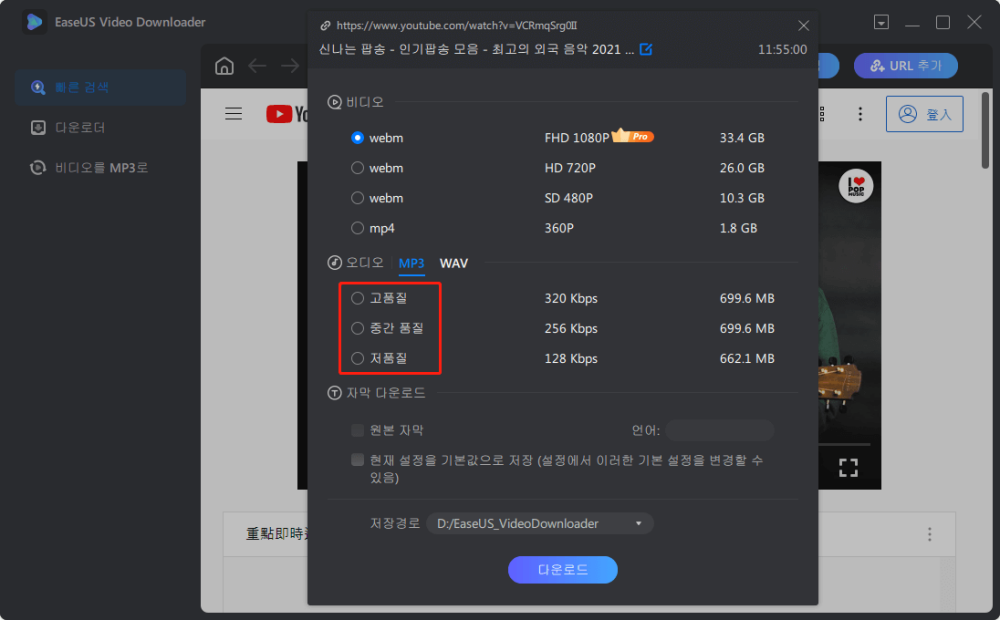
| ✍️면책조항:EaseUS는 저작권을 존중하며 불법 다운로드를 권장하지 않습니다. 다운로드가 합법적인 경우에만 EaseUS 소프트웨어를 사용하실 수 있습니다. 불법 다운로드 행위에 대한 책임은 본인에게 있습니다. 합법적인 방법으로만 소프트웨어를 사용해주세요. |
방법 3. EaseUS Video Editor로 동영상을 MP3로 변환
EaseUS Video Editor는 동영상을 mp4, mp3, avi, mpeg, wmv, mov, vob, flv, m4a 및 기타 형식의 오디오로 변환하는 또 다른 편리한 옵션입니다. 이름에서 알 수 있듯이 실제로 자르기, 분할, 회전 등을 통해 동영상을 편집할 수 있는 동영상 편집기입니다.
1 단계. 대상 파일 가져옵니다.
EaseUS Video Editor를 시작하고 메인 화면에서 원하는 화면비를 9:16, 16 : 9 또는 4 : 3 중에서 선택합니다.
"가져 오기"를 클릭하거나 EaseUS Video Editor로 드래그하여 대상 파일을 가져옵니다.
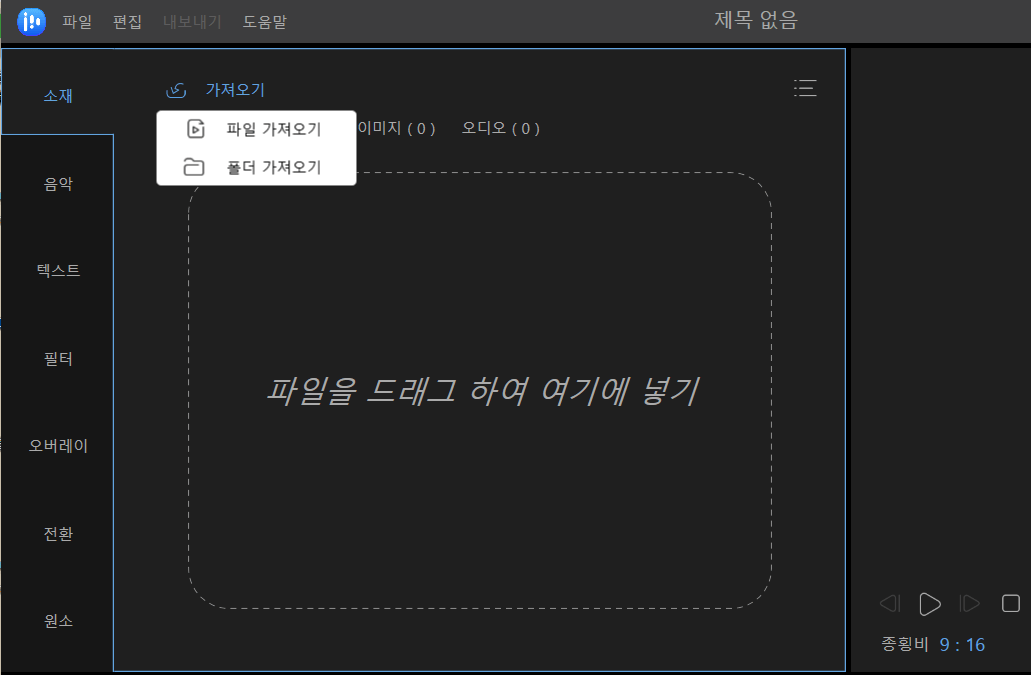
2 단계. 프로젝트에 추가합니다.
변환하려는 대상 파일을 마우스 오른쪽 버튼으로 클릭하고 "프로젝트에 추가"를 선택합니다.
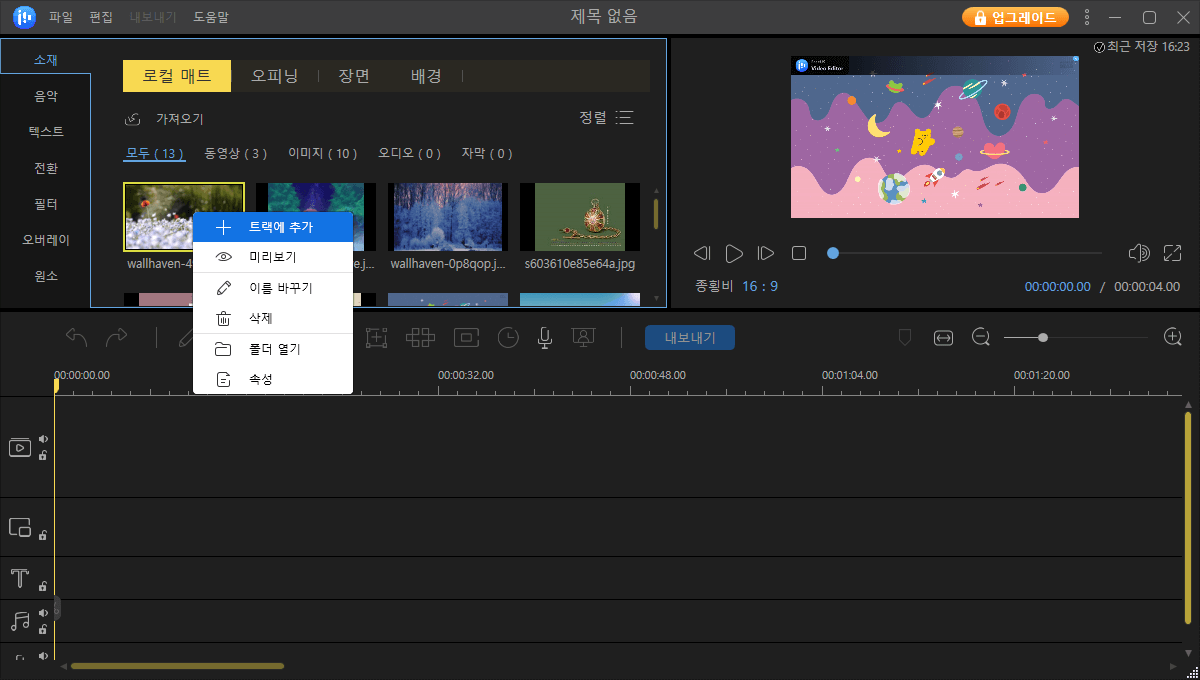
3 단계. 대상 파일을 내보냅니다.
"내보내기"를 클릭하여 대상 파일 변환을 시작합니다.

4 단계. 원하는 오디오 형식으로 변환합니다.
대상 파일에 대해 MP3 또는 AAC와 같은 원하는 오디오 형식을 선택하고 이름을 바꾸고 출력 폴더를 설정합니다.

출력 설정 아이콘을 클릭하여 변환된 파일의 품질 및 오디오 사양을 설정할 수 있습니다.
마지막으로 "내보내기"를 클릭하여 대상 파일을 원하는 오디오 형식으로 변환합니다.
마무리
위와 같이 YouTube 동영상을 MP3 형식으로 저장할 수 있는 4K YouTube to mp3프로그램, EaseUS Video Downloader 또는 EaseUS Video Editor에 대한 정보 및 상세한 사용자 가이드를 소개했습니다. 이를 통해 사용자들은 간편하게 YouTube 비디오를 MP3 파일로 다운로드할 수 있습니다.
관련 인기글
-
5가지 쉬운 방법으로 Tumblr에서 비디오를 다운로드하는 방법
![author icon]() Yvette/Sep 19, 2024
Yvette/Sep 19, 2024 -
최고의 Windows11/10/8/7용 무료 YouTube 다운로더 앱
![author icon]() Rose/Sep 19, 2024
Rose/Sep 19, 2024 -
[고품질 변환] YouTube MP3 음원 추출 방법 3가지
![author icon]() Rose/Jun 14, 2024
Rose/Jun 14, 2024 -
![author icon]() Sue/Sep 19, 2024
Sue/Sep 19, 2024
